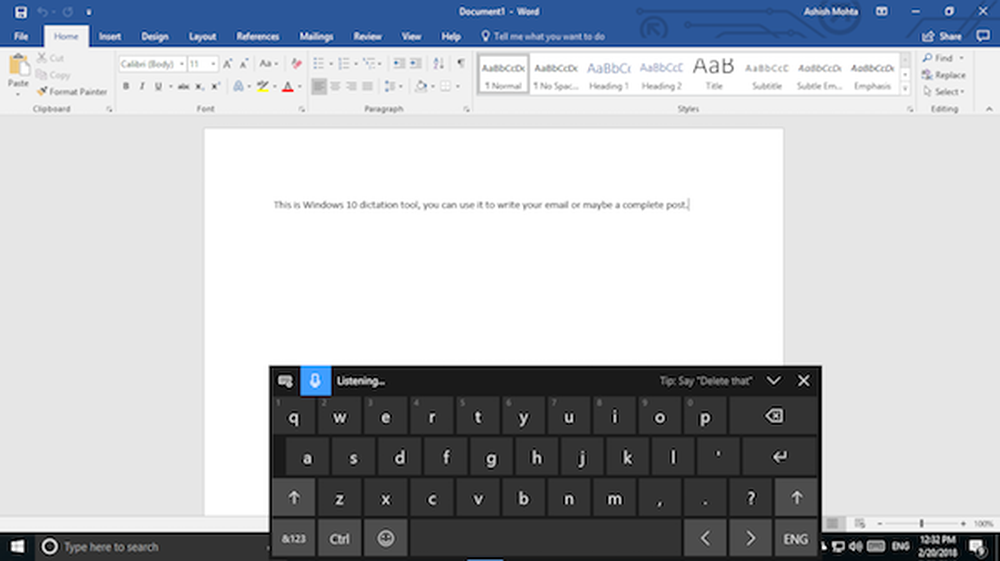Comment utiliser la webcam pour enregistrer une vidéo et prendre une photo dans Windows 10
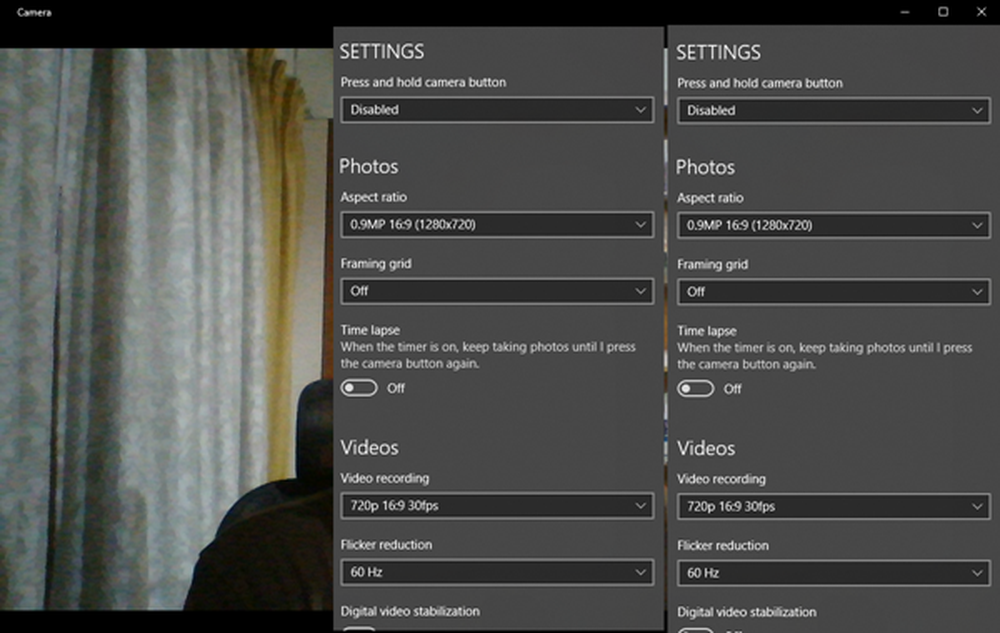
Une webcam est un matériel essentiel si vous êtes en appel vidéo pour votre travail ou simplement pour rester en contact avec vos amis et votre famille. Bien que la plupart des webcams, qu’elles soient intégrées ou connectées de manière externe, puissent être détectées en tant qu’appareil Plug and Play, si vous souhaitez enregistrer une vidéo par webcam et prendre des photos sous Windows 10, suivez notre exemple..
Presque tous les OEM de webcam proposent un logiciel pour leur appareil photo. L'application vous permet de prendre des photos, d'enregistrer des vidéos et d'ajouter des effets lors d'un appel vidéo. Vous pouvez toujours télécharger le logiciel à partir de leur site Web ou du lecteur fourni avec la boîte..
Si le logiciel ne vous convient pas et que tout ce que vous voulez est simple, visez et prenez des vidéos et des images, le logiciel intégré App appareil photo dans votre système d'exploitation Windows 10/8 devrait être capable de le faire assez facilement.
Comment utiliser la webcam pour prendre une photo

Windows 10 dispose d'une application Appareil photo permettant d'accéder à votre webcam. Recherchez l'application Appareil photo et lancez-la. Il vous propose de faire ce qui suit:
- Prendre une photo
- Prise VIDEO
- Laps de temps
- Configurer les paramètres de résolution vidéo et de taille de l'image.
Cliquez sur l'icône qui dit prendre une photo. Il prendra une photo et l'enregistrera dans le dossier Pellicule dans le dossier Images de votre compte d'utilisateur - c'est-à-dire. dans C: \ Utilisateurs \\ Images \ Pellicule dossier. Il offre également une fonction de minuterie et le mode rafale de photos.
Comment utiliser la webcam pour enregistrer une vidéo
Pour prendre une vidéo, recherchez une icône de caméra vidéo, juste au-dessus de l'icône d'image. Sélectionnez pour basculer. Maintenant, cliquez sur cette icône, et l'enregistrement commencera. Ce n’est que lorsque vous appuyez de nouveau sur l’icône de la caméra vidéo que celle-ci s’arrête..
En mode vidéo et en mode caméra, vous pourrez accéder à un ensemble d'icônes en haut au milieu de l'application, ce qui vous permettra de régler l'exposition et la mise au point. Pour ouvrir ses paramètres, cliquez sur l'icône de la roue dans le coin supérieur droit..

Si vous utilisez encore Windows 8.1 / 8, il inclut également une application Appareil photo et fonctionne exactement comme Windows 10. Lancez simplement l’appareil photo. Vous pouvez alors commencer à prendre des photos et des vidéos enregistrées dans le dossier Pellicule de votre appareil photo. dossier photos comptes.
Les utilisateurs de Windows 7 peuvent être amenés à utiliser un logiciel d’enregistrement par webcam.